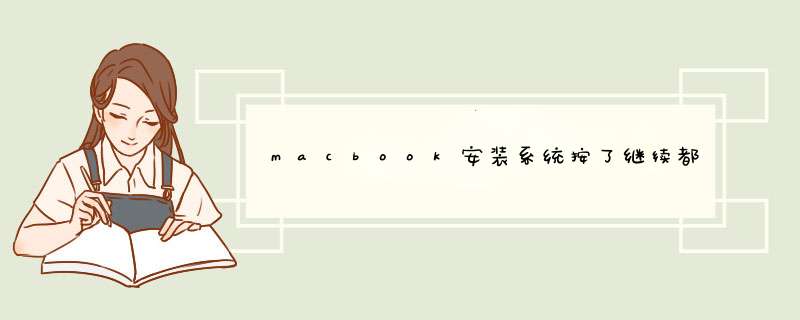
macbook安装系统按了继续都没反应应该是安装系统的问题,安装方法如下:
准备材料:macbook安装系统软件,电烂册数脑
1、关机状态下,按住Command +R键不放, 再按一下开机键松手,注意此时Command +R键不能松开。
2、选择将要安装的系统语言,点击“→”继续。
3、连Wi-Fi。【提前透露】重装大姿者概需要6个小时,会自动下载美国苹果官网5个GB的安装包,所以用无线网卡的同志要注意流量了。
4、点击【磁盘工具】。
5、点击第二个磁盘(Macintosh HD ),如下图鼠标的位置所示。
6、点饥首击第二个磁盘(Macintosh HD )后,如下图,选择中上方的“抹掉”选项卡 ,然后点击右下角的“抹掉…”。
7、关闭上面的窗口,选择【重新安装OS X】。
8、点击“继续”,后面的不用说了,选择“同意”之类的条款。
9、直到到下面这个界面,等待安装完成。注意看此条下面的【注意事项】。
10、完成安装之后重启进入系统。
1、MACOS未更新:有时错过的MacOS更新或更新缺陷可能会导致Mac设置和更新过程出现问题。这会使您的Mac感到困惑,并可能导致重复重启和其他问题。解决所有这些问题的最简单方法是安装Mac模型兼容的MacOS所有可用更新。
2、您的软件导致错误:有时您下载到MacOS上的程序和应用程序可能会导致问题。当软件导致严重的且不可恢复的问题,然后你的Mac说:“哇,这不应该发生,我需要尽快重启!”否则称为可怕的内核乱滑州恐慌。如果最近的软件导致问题,首先查看d出消息,看看是否有一个选项可以查看“更多信息”按钮。这并不总能告诉普通用户,但有时问题详细信息会显示导致问题的软件名称,以便您知道在哪里查看。
3、您的外围设备导致故障:内核恐慌的另一个常见原因是配件或外围设备与MacOS无法正常工作,每次尝试使用时都会造成内核崩溃。只需删除连接到Mac的所有内容,包括鼠标、键盘、驱动器以及连接到端口的所有内容。一般情况下,如果您需要连接至少一台设备才能使用Mac,那么像Magic Mouse这样的苹果设备就可以了。如果您可以重新启动成功并且Mac继续运行而没有发生任何事故,那么您就知道其中一个外围设备可能让蠢有问题。
4、您的设置需要重置:有时你的Mac没有任何本质上的错误,但最近的一次改变导致启动时设置问题引发内核恐慌。发生这种情况时,您的Mac可能会尝试重新启动。首先,重置NVRAM或PRAM。最简单的方法是在Mac重新打开的同时按下选项->命令-P和R键。按住键约20秒。其次,重置您的系统管理控制器或SMC。根据您拥有的Mac类型,有几种不同的方法可以执行此 *** 作,因此请查看每种情况的具体说明。如果这些重置可以解决您的问题,那么您的Mac应该不错。
5、MacOS有一个缺陷,你需要重新安装它:有时候轻微的重置不足以解决问题。在这些情况下,内核恐慌深深植根于本机 *** 作系统问题,面对这种情况解决问题的最佳方法是重新安装MacOS。好消息是这基本上可以保证解决导致内核恐慌的任何本机问题哗蔽,坏消息是您的数据可能无法生存。首先使用链接指令重新安装MacOS,但不要先完全擦除磁盘,如果这不起作用,您可能需要擦除磁盘以完全解决问题。
欢迎分享,转载请注明来源:内存溢出

 微信扫一扫
微信扫一扫
 支付宝扫一扫
支付宝扫一扫
评论列表(0条)